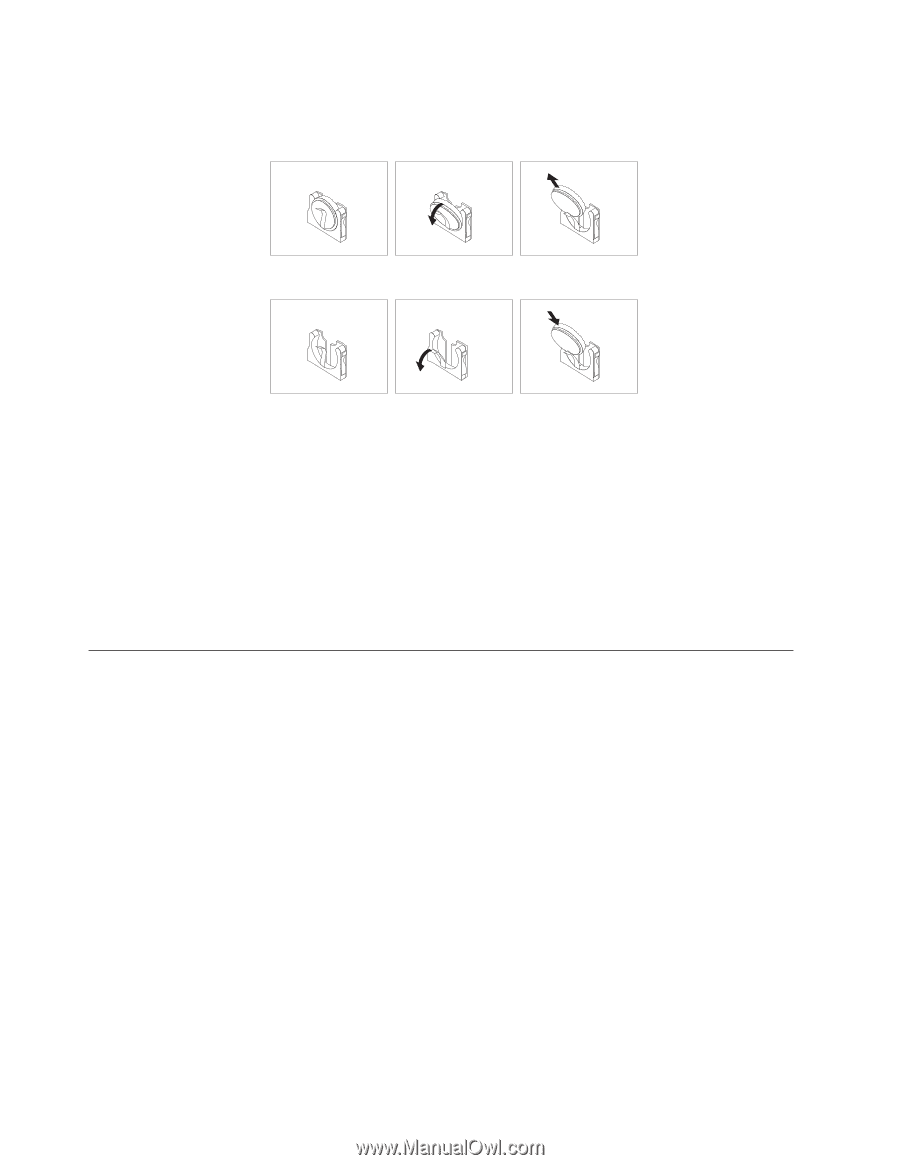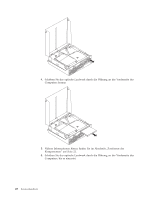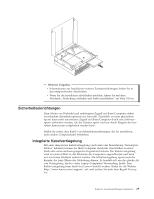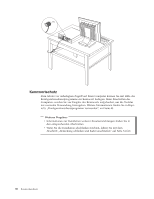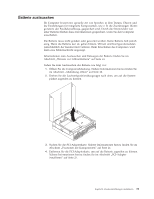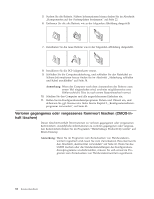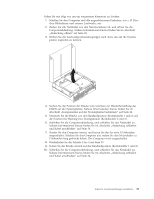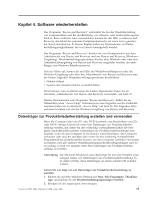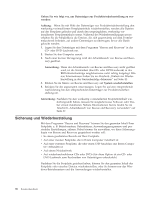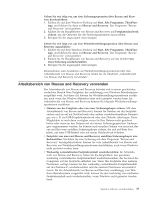Lenovo ThinkCentre M55 (German) User guide - Page 50
Verloren, gegangenes, vergessenes, Kennwort, löschen, CMOS-In, löschen
 |
View all Lenovo ThinkCentre M55 manuals
Add to My Manuals
Save this manual to your list of manuals |
Page 50 highlights
5. Suchen Sie die Batterie. Nähere Informationen hierzu finden Sie im Abschnitt „Komponenten auf der Systemplatine bestimmen" auf Seite 22. 6. Entfernen Sie die alte Batterie wie in der folgenden Abbildung dargestellt. 7. Installieren Sie die neue Batterie wie in der folgenden Abbildung dargestellt. 8. Installieren Sie die PCI-Adapterkarte erneut. 9. Schließen Sie die Computerabdeckung, und schließen Sie das Netzkabel an. Nähere Informationen hierzu finden Sie im Abschnitt „Abdeckung schließen und Kabel anschließen" auf Seite 34. Anmerkung: Wenn der Computer nach dem Austauschen der Batterie zum ersten Mal eingeschaltet wird, erscheint möglicherweise eine Fehlernachricht. Dies ist nach einem Batteriewechsel normal. 10. Schalten Sie den Computer und alle angeschlossenen Einheiten ein. 11. Stellen Sie im Konfigurationsdienstprogramm Datum und Uhrzeit ein, und definieren Sie ggf. Kennwörter. Siehe hierzu Kapitel 5, „Konfigurationsdienstprogramm verwenden", auf Seite 43. Verloren gegangenes oder vergessenes Kennwort löschen (CMOS-Inhalt löschen) Dieser Abschnitt enthält Informationen zu verloren gegangenen oder vergessenen Kennwörtern. Ausführliche Informationen zu verloren gegangenen oder vergessenen Kennwörtern finden Sie im Programm ″ThinkVantage Productivity Center″ auf Ihrem Desktop. Anmerkung: Wenn Sie im Programm zum Zurücksetzen von Hardwarekenn- wörtern registriert sind, lesen Sie zum Zurücksetzen Ihres Kennworts den Abschnitt „Kennwörter verwenden" auf Seite 43. Wenn Sie das CMOS löschen oder die Standardeinstellungen des Konfigurationsdienstprogramms wiederherstellen, müssen Sie sich erneut im Programm zum Zurücksetzen von Hardwarekennwörtern registrieren. 32 Benutzerhandbuch